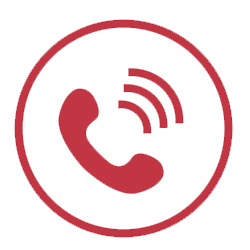1. Biểu tượng mặt trăng trên iPhone, điện thoại Android là gì?
Trên iPhone, iPad (iOS) hoặc 1 số dòng máy Android của OPPO, Huawei, Asus,… biểu tượng mặt trăng dùng để minh họa cho chế độ Không làm phiền (Do Not Disturb). Nếu bạn thấy biểu tượng mặt trăng xuất hiện trên thanh trạng thái nằm ở trên cùng của màn hình điện thoại, điều này có nghĩa là chế độ Không làm phiền đã được kích hoạt.

Biểu tượng mặt trăng
Với các dòng điện thoại Android khác, mà tiêu biểu là điện thoại Samsung, chế độ Không làm phiền được biểu thị bởi dấu gạch ngang (-).
2. Chế độ Không làm phiền trên điện thoại có tác dụng gì?
Nếu bạn gặp phiền phức bởi tiếng thông báo của điện thoại, hãy sử dụng chế độ Không làm phiền. Bạn có thể tắt tiếng cuộc gọi, cảnh báo và các thông báo. Bạn cũng có thể tùy chỉnh cài đặt để chế độ Không làm phiền bật lên trong khung giờ cố định và cho phép cuộc gọi từ những người nhất định.

Chế độ Không làm phiền giúp bạn có những phút giây thư giãn
Ở một số điện thoại Android, khi chế độ Không làm phiền được bật, nó sẽ gửi các cuộc gọi đến vào thư thoại và không tạo ra âm thanh cho các cuộc gọi hoặc tin nhắn văn bản. Bạn có thể muốn bật chế độ Không làm phiền khi đi ngủ hoặc trong các bữa ăn, cuộc họp và khi xem phim.
3. Cách bật, tắt biểu tượng mặt trăng trên iPhone, điện thoại Android
Cách bật, tắt biểu tượng mặt trăng trên điện thoại Android
Cách 1: Bật, tắt Không làm phiền trong Cài đặt
– Bước 1: Mở ứng dụng Cài đặt.

Ứng dụng Cài đặt
– Bước 2: Chọn Không làm phiền.

Nhấn vào Không làm phiền
– Bước 3: Nhấn vào Bật chế độ không làm phiền bằng tay.

Bật chế độ không làm phiền bằng tay
– Bước 4: Chọn chế độ bạn muốn bật. Ở đây có các lựa chọn mà bạn vẫn muốn giữ khi Không làm phiền được khởi chạy: Sử dụng danh sách cho phép, Chỉ báo thức, Hoàn toàn tắt tiếng.
+ Với chế độ Sử dụng danh sách cho phép: Bạn có thể cài đặt kĩ hơn từng thông báo bạn muốn nhận được hoặc có tiếng thông báo.
+ Với chế độ Chỉ báo thức: Chỉ có duy nhất báo thức sẽ phát ra âm thanh trong thời gian bạn bật chế độ Không làm phiền.
+ Với chế độ Hoàn toàn tắt tiếng: Tất cả các trình duyệt, thông báo,… sẽ im lặng.

Lựa chọn chế độ
Cách 2: Bật, tắt Không làm phiền trên thanh thông báo
Để bật tắt chế độ Không làm phiền ngay trên thanh thông báo, ta thực hiện rất đơn giản:
Kéo màn hình chính xuống > Chọn biểu tượng mặt trăng.

Sau khi kéo màn hình xuống chọn biểu tượng mặt trăng
Tham khảo thêm:
- Cách bật, tắt chế độ không làm phiền trên Samsung và mọi dòng Android.
Cách bật, tắt biểu tượng mặt trăng trên iPhone
Cách 1: Bật, tắt Không làm phiền trong Cài đặt
– Bước 1: Mở Cài đặt > Chọn Không làm phiền.

Nhấn vào Không làm phiền
– Bước 2: Bật Không làm phiền.

Gạt nút sang phải
Cách 2: Bật, tắt Không làm phiền trong Trung tâm điều khiển
– Bước 1: Mở Trung tâm điều khiển (Với iPhone không có nút home thì bằng cách vuốt góc phải màn hình từ trên xuống, với iPhone có nút home thì vuốt màn hình từ dưới lên).

Mở Trung tâm điều khiển
– Bước 2: Chọn biểu tượng hình mặt trăng khuyết.

Nhấn vào biểu tượng mặt trăng
Cách 3: Bật, tắt Không làm phiền bằng Siri
– Bước 1: Mở Siri. Nhấn giữ nút Home (đối với iPhone có nút Home) hoặc nút Nguồn (đối với iPhone không có nút Home). Hoặc bạn có thể nói Hey Siri.

Nhấn nút nguồn để mở Siri
– Bước 2: Nói câu lệnh “Turn on Do Not Disturb” để bật chế độ Không làm phiền.

Đọc câu lệnh
Xem hướng dẫn chi tiết tại:
- [Video] Cách bật, tắt và sử dụng chế độ không làm phiền trên iPhone.
4. Cách thay đổi cài đặt Không làm phiền trên điện thoại
Cách thay đổi cài đặt Không làm phiền trên Android
Khi khởi động chế độ Không làm phiền, bạn có thể lựa chọn giữa các chế độ “Sử dụng danh sách cho phép”, “Chỉ báo thức” hoặc “Hoàn toàn tắt tiếng”. Đây là các lựa chọn mà bạn vẫn muốn giữ tiếng thông báo khi Không làm phiền được khởi chạy.

Các chế độ cài đặt
Cài đặt ngoại lệ cho Không làm phiền
– Bước 1: Mở Cài đặt > Chọn Không làm phiền.
-800x600.jpg)
Mở Không làm phiền
– Bước 2: Nhấn vào Danh sách cho phép > Chọn các hoạt động bạn muốn cho phép thông báo hoặc âm thanh.

Cài đặt ngoại lệ
Nếu bạn cho phép lời nhắc hoặc sự kiện gửi thông báo đến cho mình, hãy nhấn vào nó. Bạn cũng có thể lựa chọn tin nhắn và cuộc gọi từ một người bất kì, không nhận số từ người lạ,… Ngoài ra, còn có thể bật chế độ cuộc gọi lặp lại từ người gọi 2 lần trong vòng 3 phút.
Cài đặt lịch trình cho Không làm phiền
– Bước 1: Mở Cài đặt > Chọn Không làm phiền.

Nhấn vào Không làm phiền
– Bước 2: Mở Bật lên theo lịch biểu > Chọn các chế độ Weekend, Weeknight, Event hoặc Thêm lịch biểu cụ thể mà bạn muốn.
+ Với chế độ Weekend: Chế độ Không làm phiền sẽ tự động bật vào cuối tuần (thứ 7, chủ nhật).
+ Với chế độ Weeknight: Chế độ Không làm phiền sẽ tự động bật vào các buổi tối (sau 22h).
+ Với chế độ Event: Bạn chọn thời gian cụ thể để khởi động Không làm phiền.

Chọn từng chế độ cài đặt
Cách thay đổi cài đặt Không làm phiền trên iPhone
Cài đặt ngoại lệ cho Không làm phiền
– Bước 1: Mở Cài đặt > Chọn Không làm phiền.

Chọn Không làm phiền
– Bước 2: Ở mục ngoại lệ, nhấn vào lựa chọn bạn muốn cài đặt. Bạn có thể chọn điện thoại luôn luôn tắt tiếng hoặc chỉ khi iPhone được khóa. Bạn cũng có thể cài đặt danh sách những cuộc gọi có thể gọi đến. Ngoài ra, cuộc gọi thứ hai từ cùng một người trong vòng ba phút có thể bật tiếng.

Lựa chọn các ngoại lệ
Cài đặt lịch trình cho Không làm phiền
– Bước 1: Đi tới Cài đặt > Chọn Không làm phiền.

Ấn vào Không làm phiền
– Bước 2: Nhấn vào Theo lịch > Chọn thời điểm bạn muốn bật chế độ Không làm phiền.

Đặt thời gian
5. Một số thắc mắc khác
Không làm phiền khác gì với chế độ im lặng?
Khác với chế độ Im lặng, ở chế độ Không làm phiền, thay vì tắt toàn bộ âm thanh các bạn có thể lựa chọn nhận thông báo từ những ứng dụng hoặc những danh bạ cụ thể trong khoảng thời gian xác định. Do đó, bạn không lo bị bỏ mất những tin nhắn hay cuộc gọi quan trọng.

Chế độ Không làm phiền tốt đem lại nhiều lợi ích hơn
Bật chế độ Không làm phiền có gọi được không?
Bật chế độ Không làm phiền, bạn vẫn có thể thực hiện cuộc gọi đi. Nhưng bạn có thể lựa chọn ai có thể gọi điện cho mình.

Cuộc gọi thoại đi vẫn thực hiện bình thường
Bật Không làm phiền có báo thức không?
Bạn có thể khởi động chế độ báo thức khi bật không làm phiền. Và báo thức vẫn có thể kêu một cách bình thường.

Chế độ báo thức vẫn hoạt động
Bật Không làm phiền có nhận được cuộc gọi, tin nhắn không?
Bạn vẫn có thể nhận cuộc gọi và tin nhắn từ các liên hệ khẩn cấp mà đã cài đặt sẵn
.